1、开启Toolbar及Tool Buttons
开启之后可以看到以下工具栏,一些常用的比较方便的工具都可以在这里找到。
包括终端、从svn更新项目、提交项目、项目maven结构及插件、版本控制历史纪录等。
2、将项目添加为maven项目,然后右上角会弹出提示,你需要点击auto import将项目需要的依赖库加入进来。
3、将不必要的文件不添加进版本控制,选择No即可,这样的话每次更新代码或者提交代码,以下文件就会自动忽略掉。
4、等待依赖导入完成,即可看到如下图
5、开发项目中主要使用到以下三个功能
Clean即对整个项目进行清理,删除target目录下的文件;
Install即建立整个项目;
Jetty:run即运行具体模块。
6、打开具体源码文件,会发现sdk没有配置,项目报错,这时候,点击右上角Setup SDK配置。
7、修改源码字体及大小,一定要先Save As...一下才可进行操作。
8、关于项目文件颜色说明:
红色:未加入版本控制的文件或目录,(新建的文件或者目录(未加入版本控制));
绿色:测试代码文件或目录,(新建的文件或者目录(加入版本控制));
蓝色:修改过的文件或目录;
9、查看版本库历史信息
可以查看的信息非常多,还可以进行代码比对
10、提交代码
Idea会自动检出你所修改的文件并帮你勾选上,记得填写commit message,并按图勾选选项,在上传时将代码格式化,并去除无用import包,去掉Perform code analysis及Check TODO,可加快代码提交速度。
11、代码更新
看下图:框中的字体相对粗些,这是你本地代码与线上代码同步的版本,你可以看到现在已经又有两个新版本了,所以可以更新代码了。
更新完代码之后会有相关提示,告诉你更新了哪些内容。
12、最后,关于项目运行测试,先clean,再install,最后jetty:run,打开浏览器即可看到项目运行了。建议选上框中内容,在项目运行时跳过test。
运行完记得jetty:stop。
关于idea使用快捷键,再次送上一张快捷键的图,可参照适用
PS:如若还有不懂之处,可百度idea使用技巧,关于技术交流及其他,可访问本人博客:leftthomas.com,需联系本人可发邮件至leftthomas@qq.com。








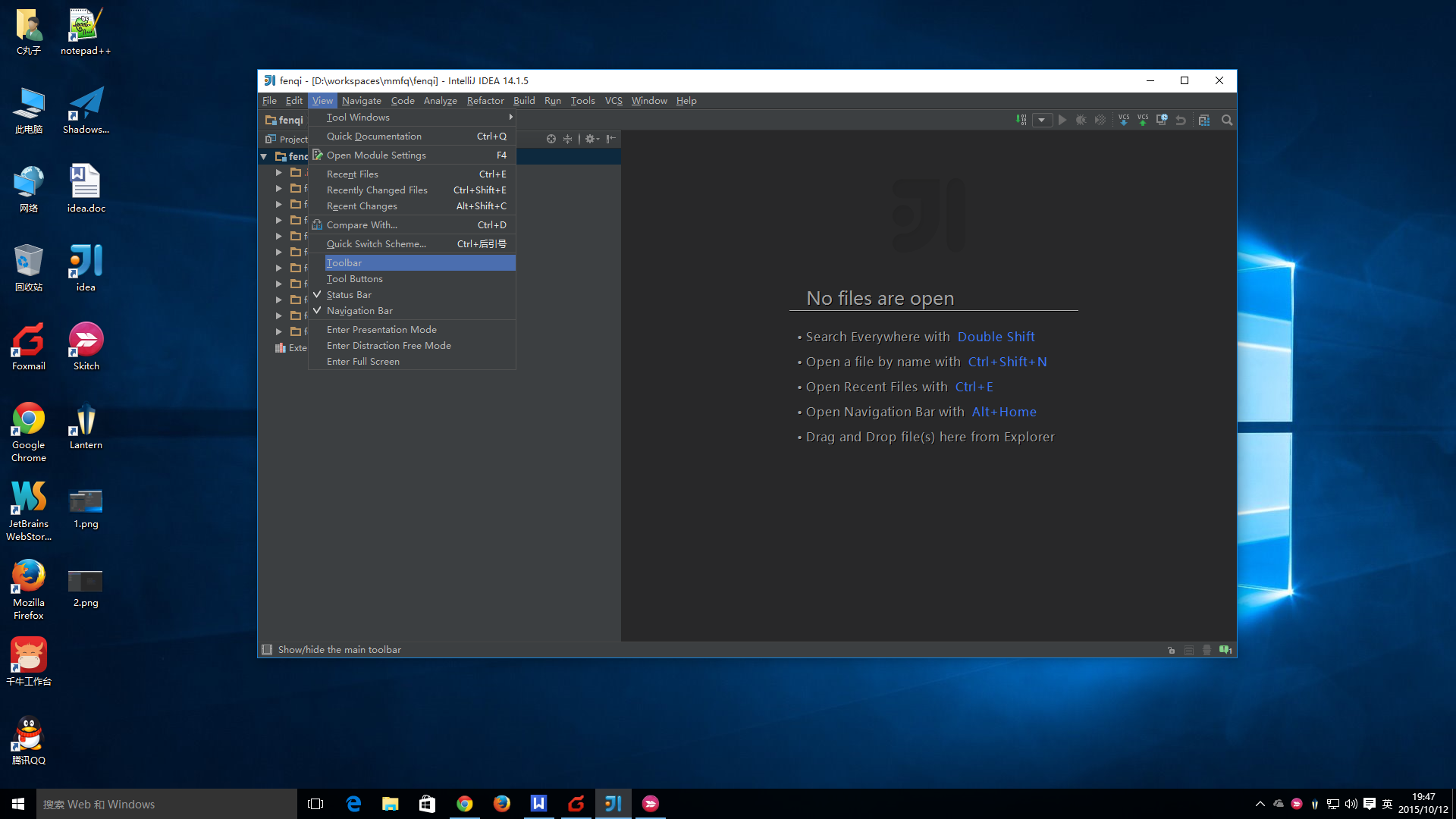
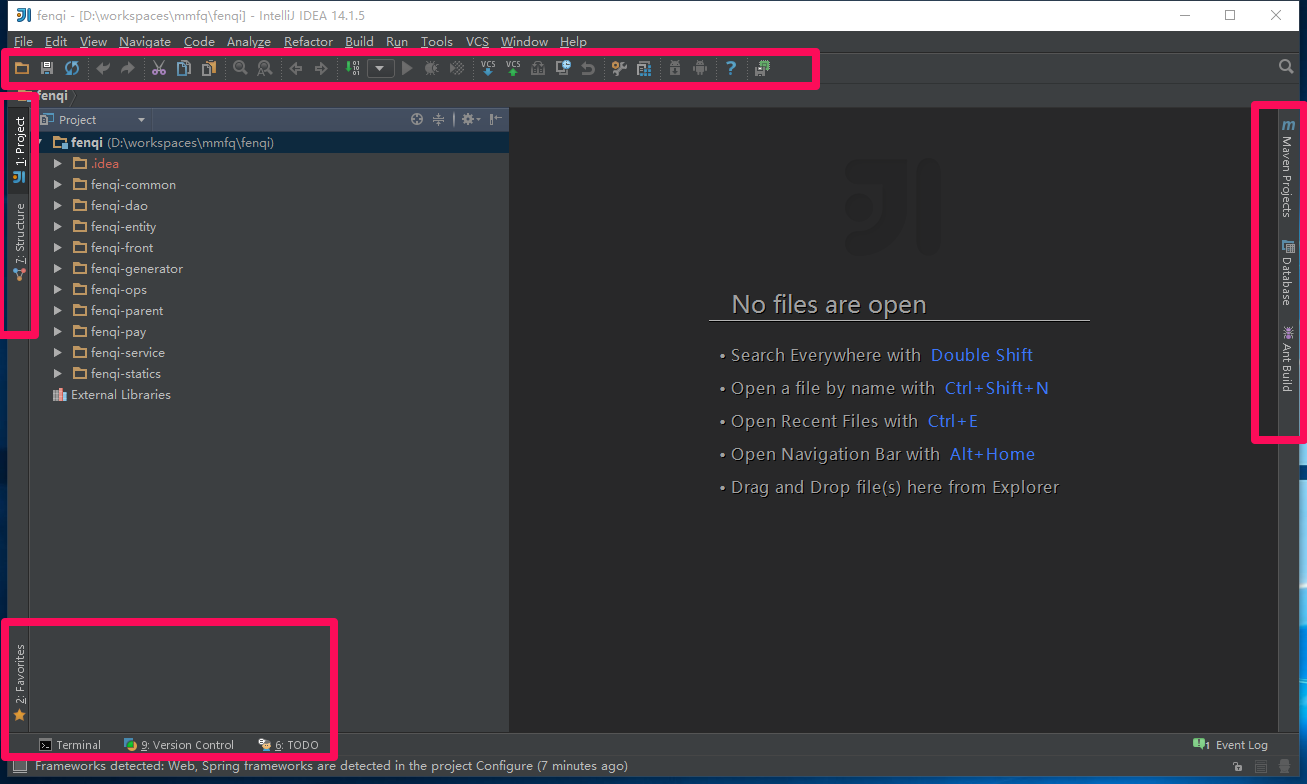
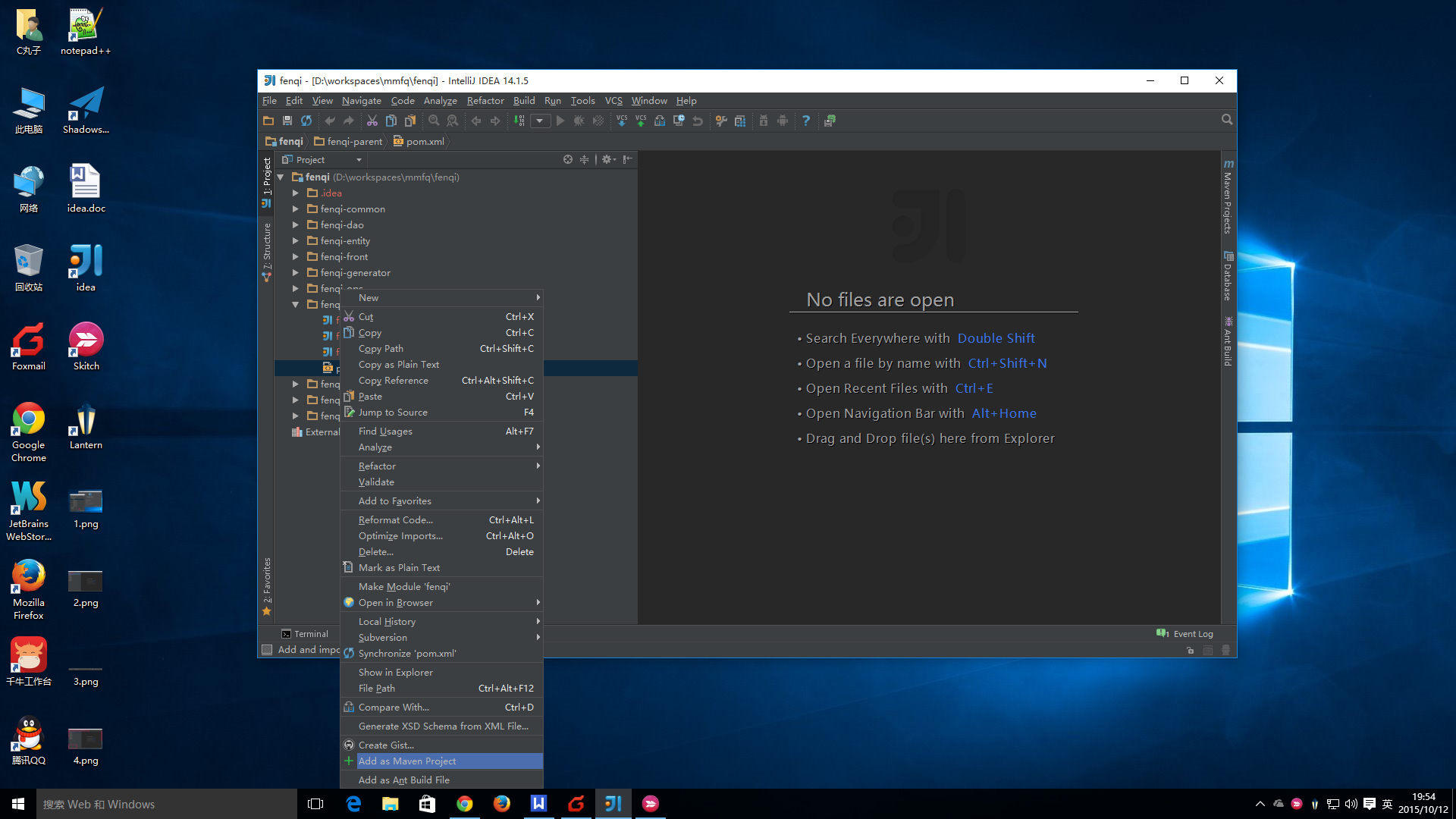

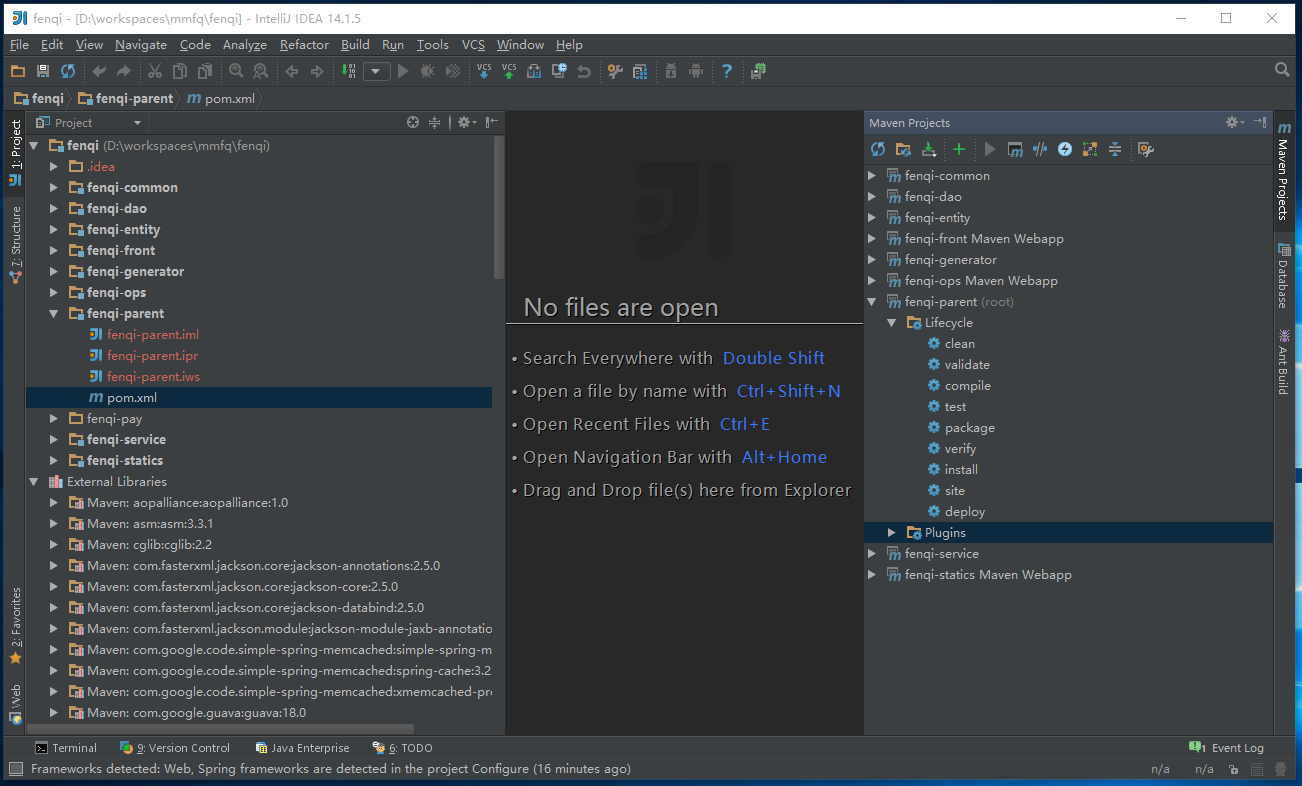
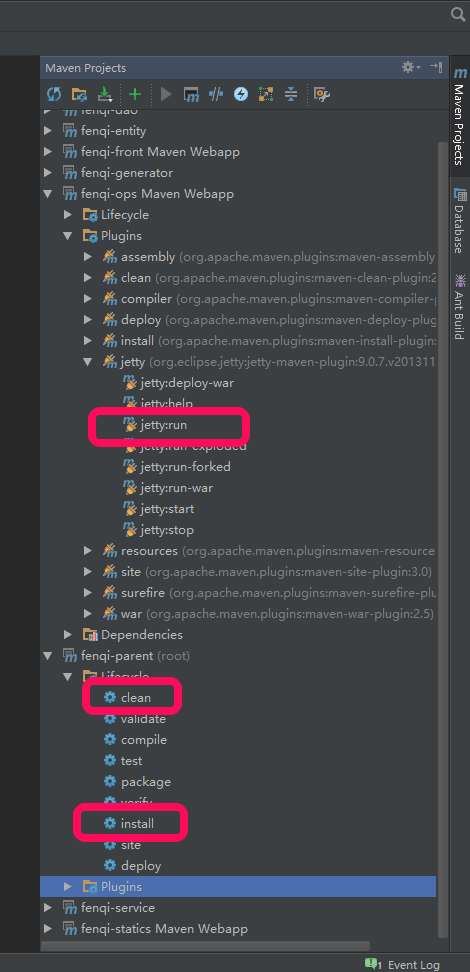
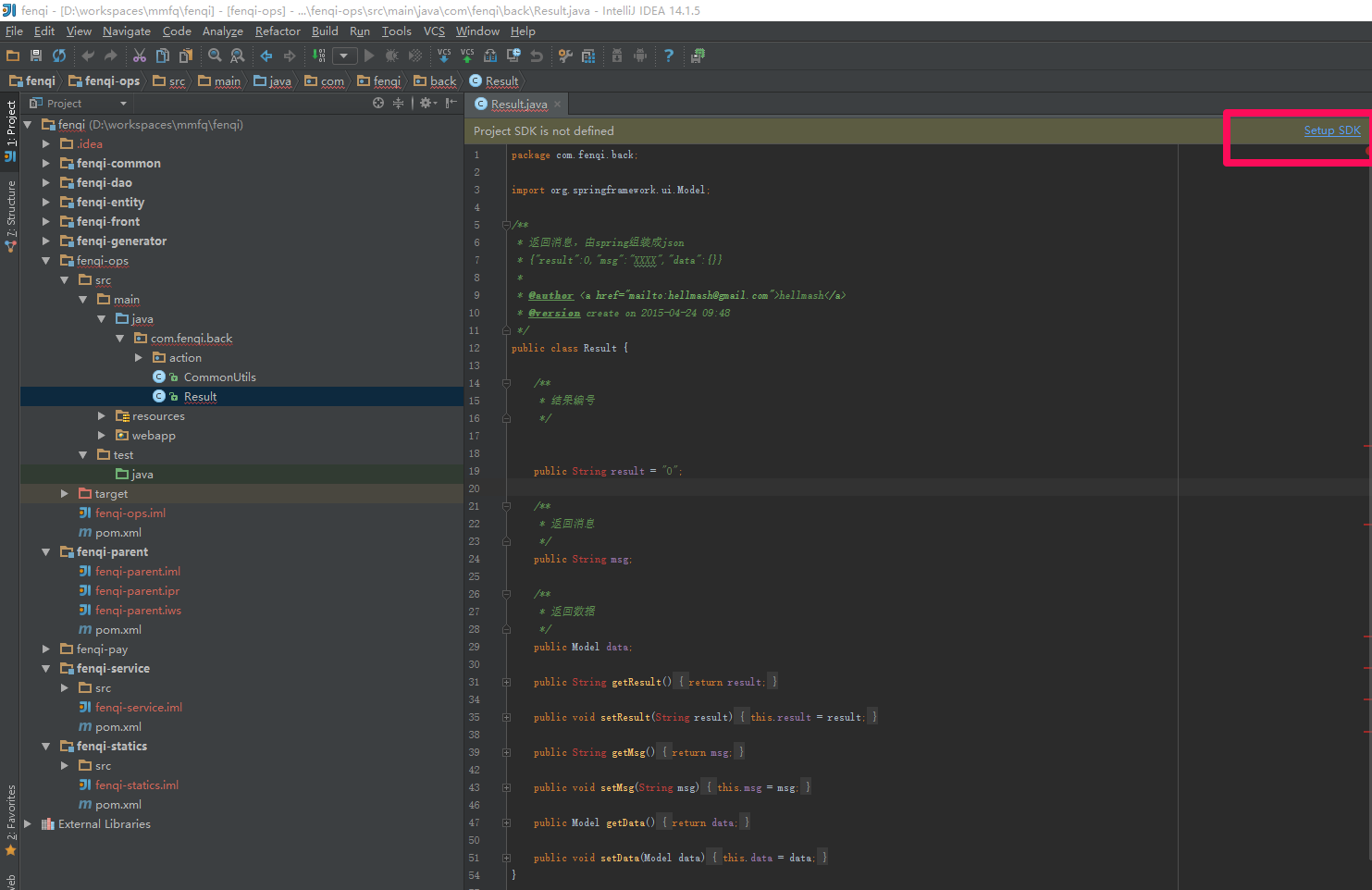
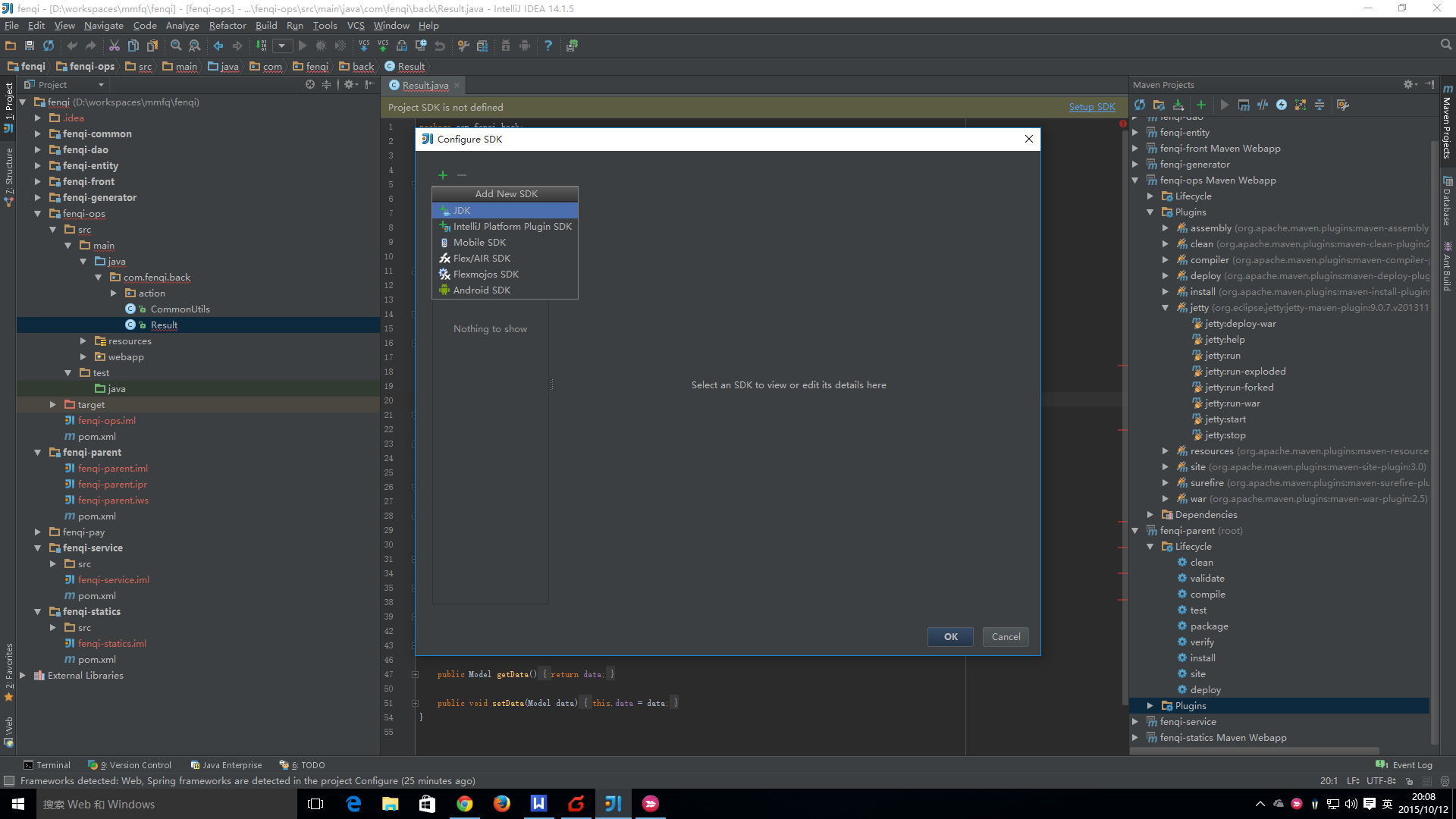
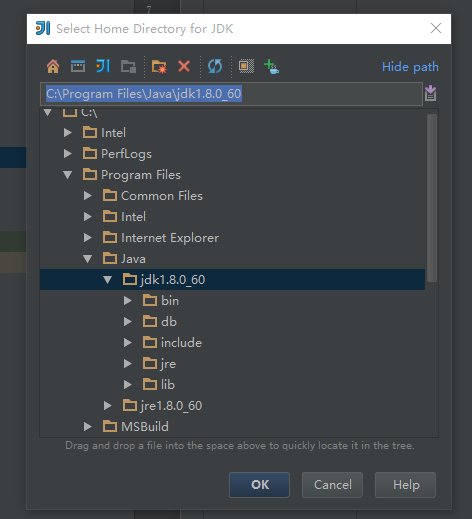
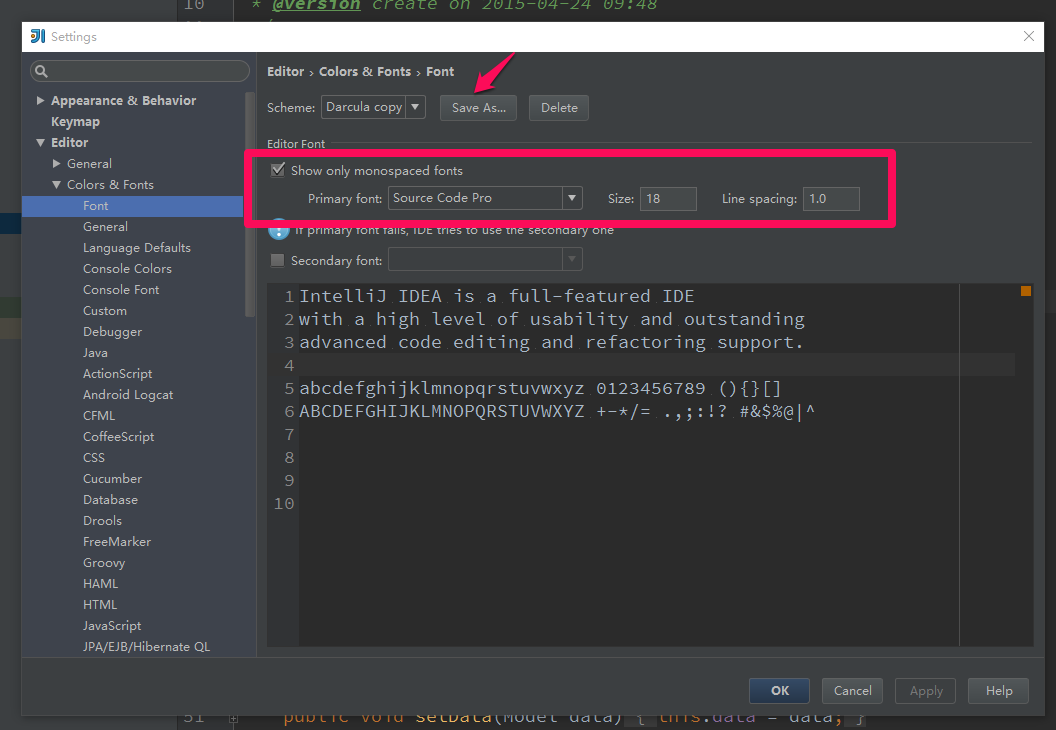
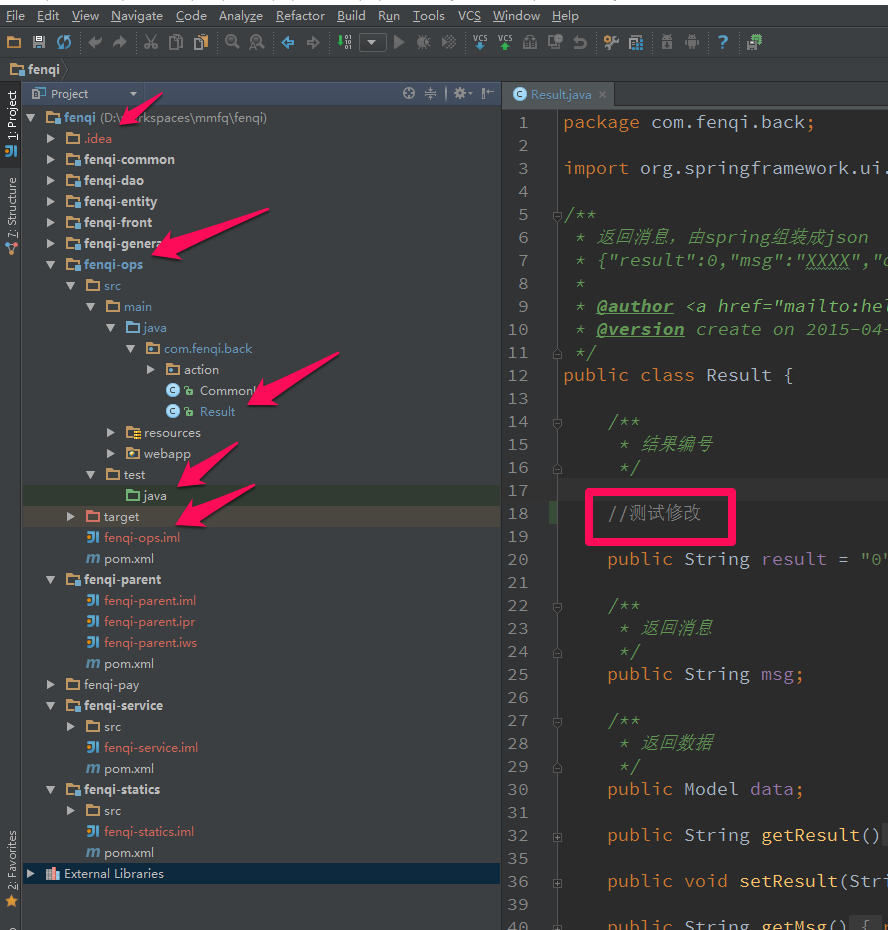
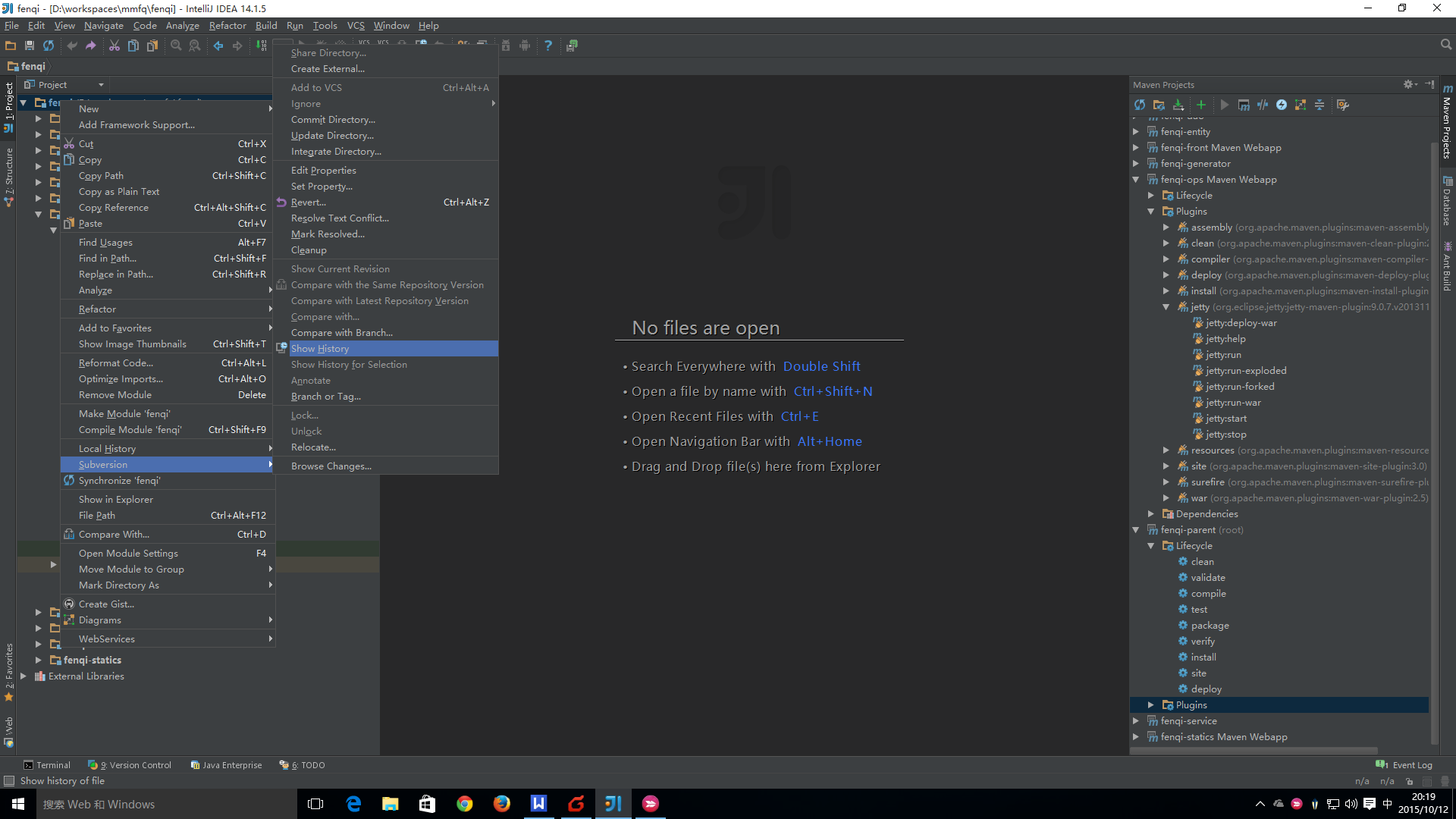
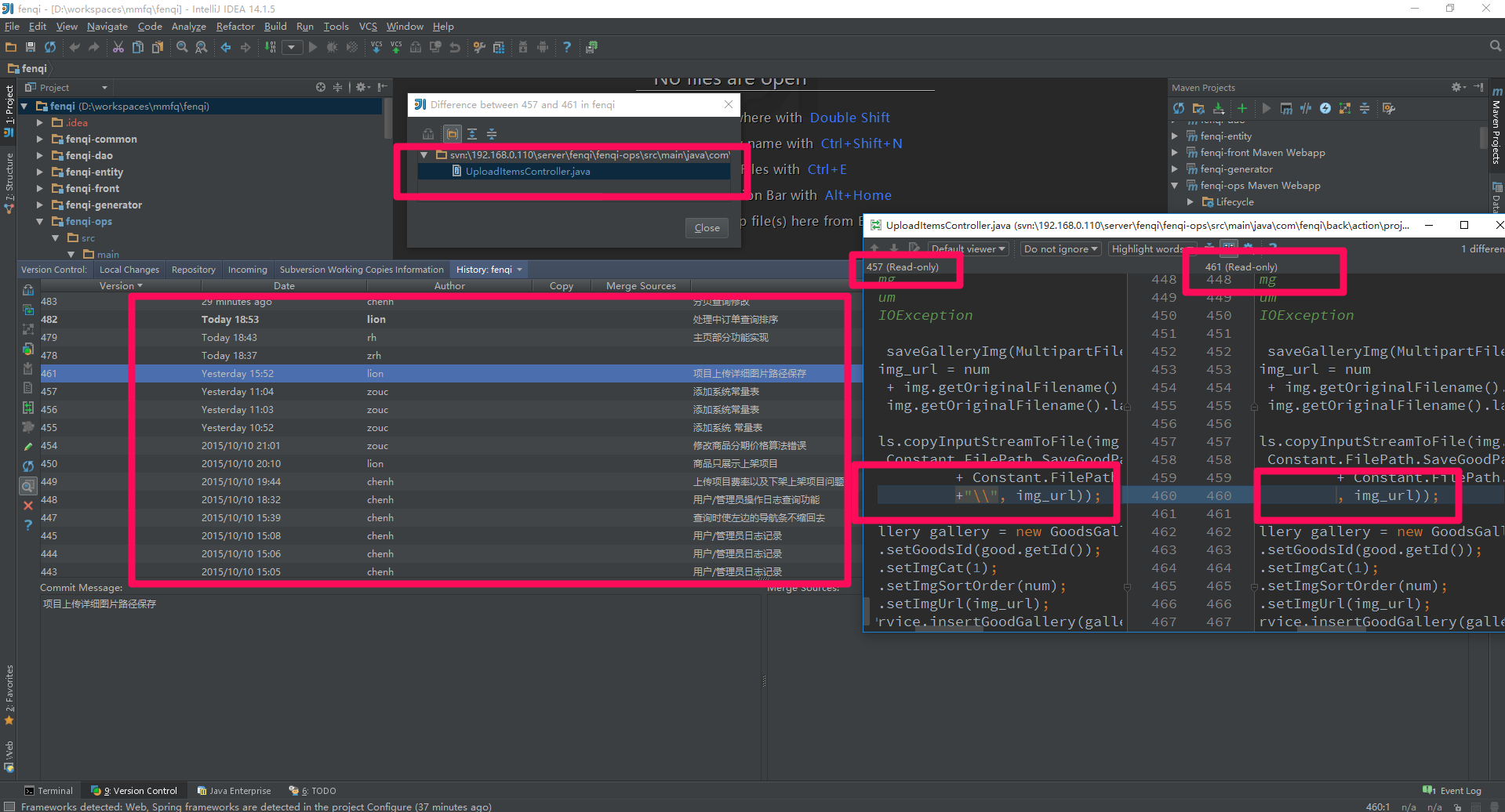
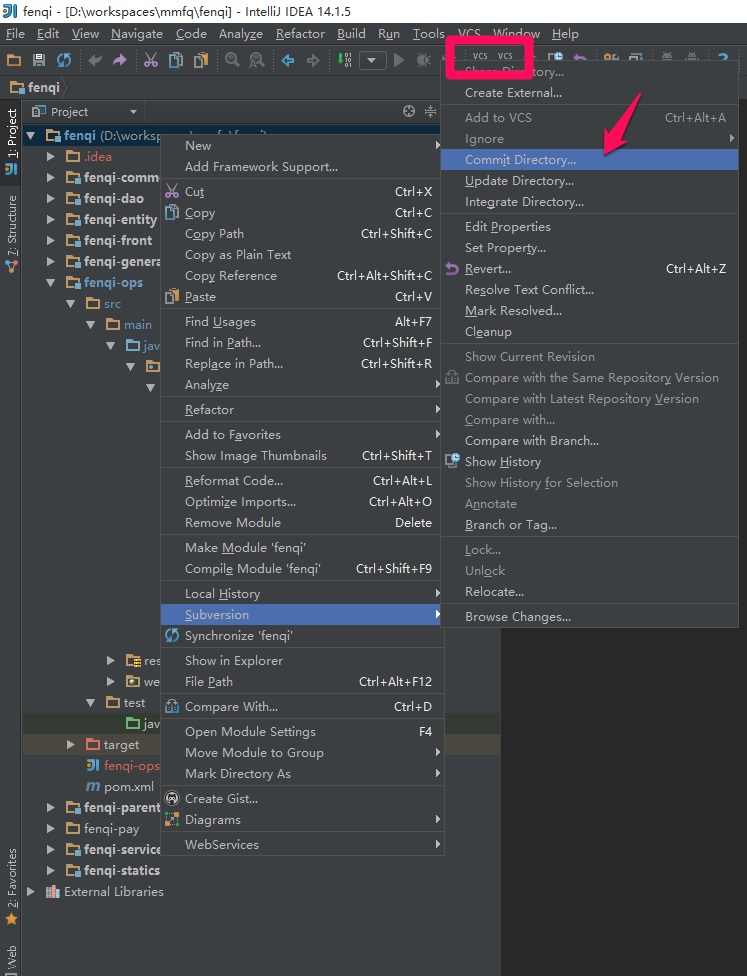
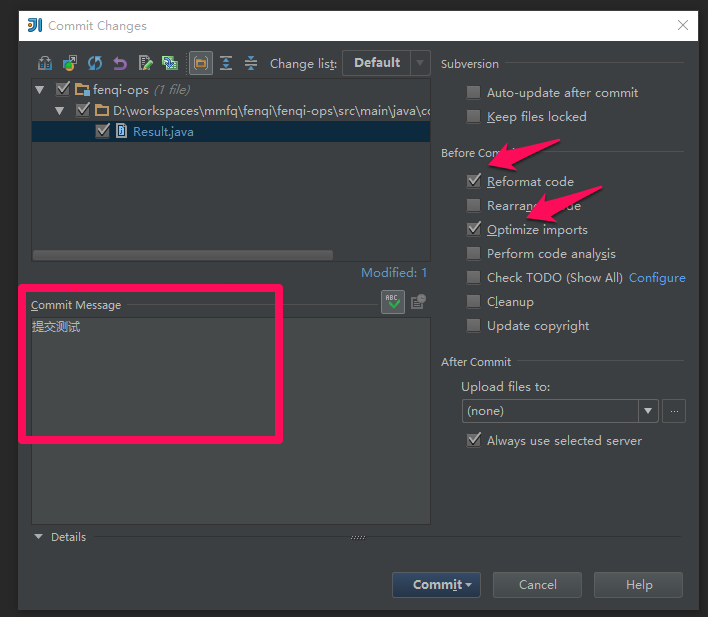


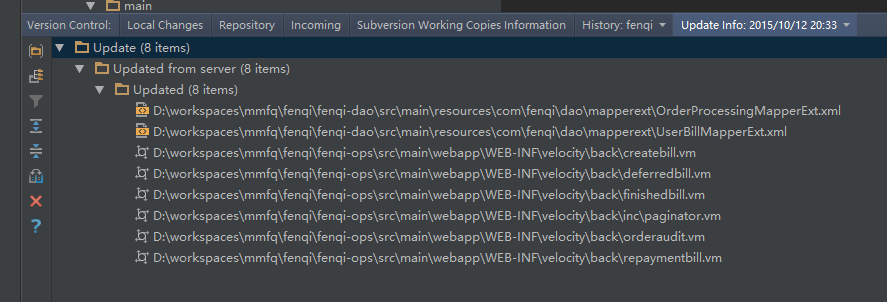
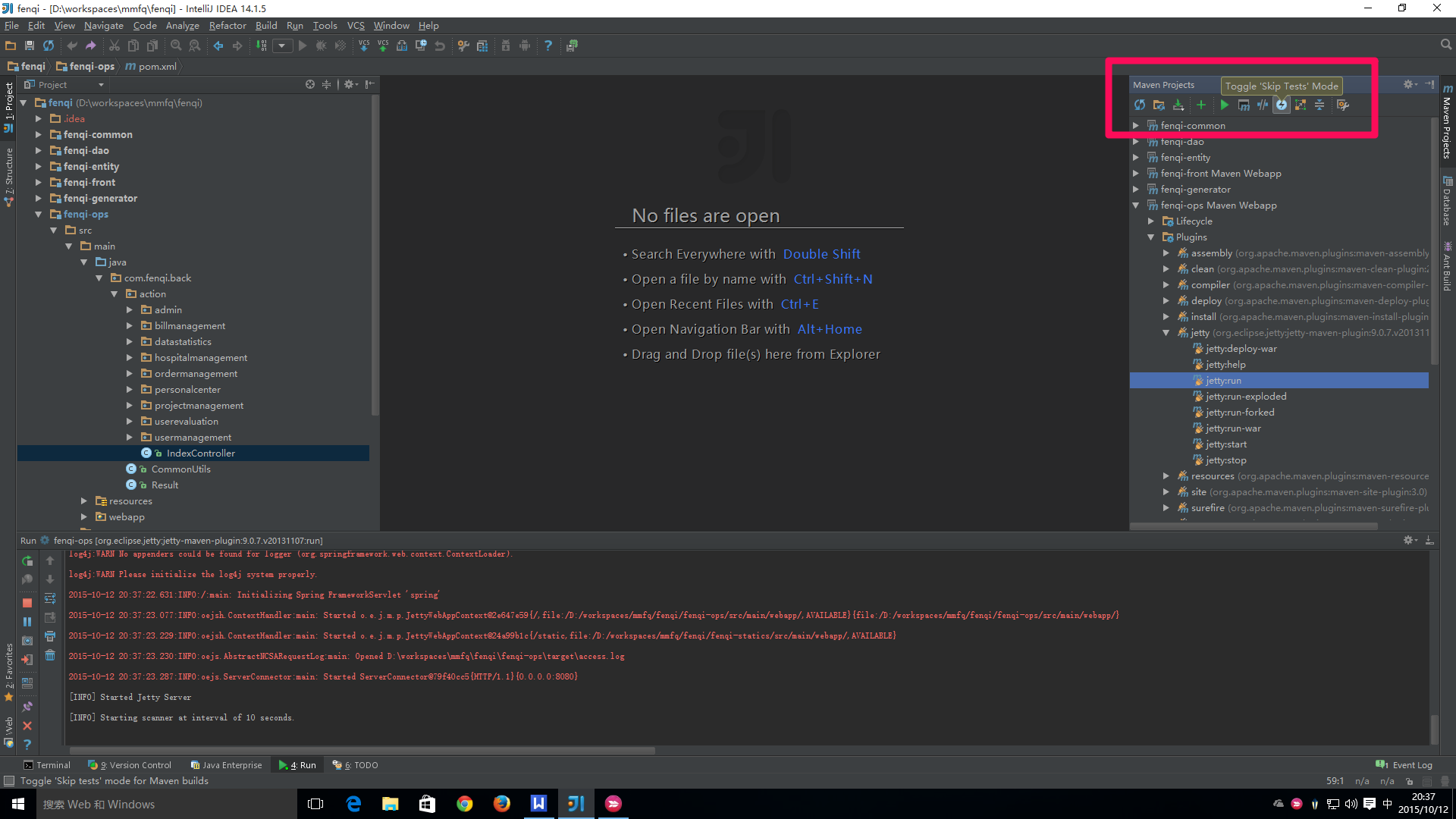
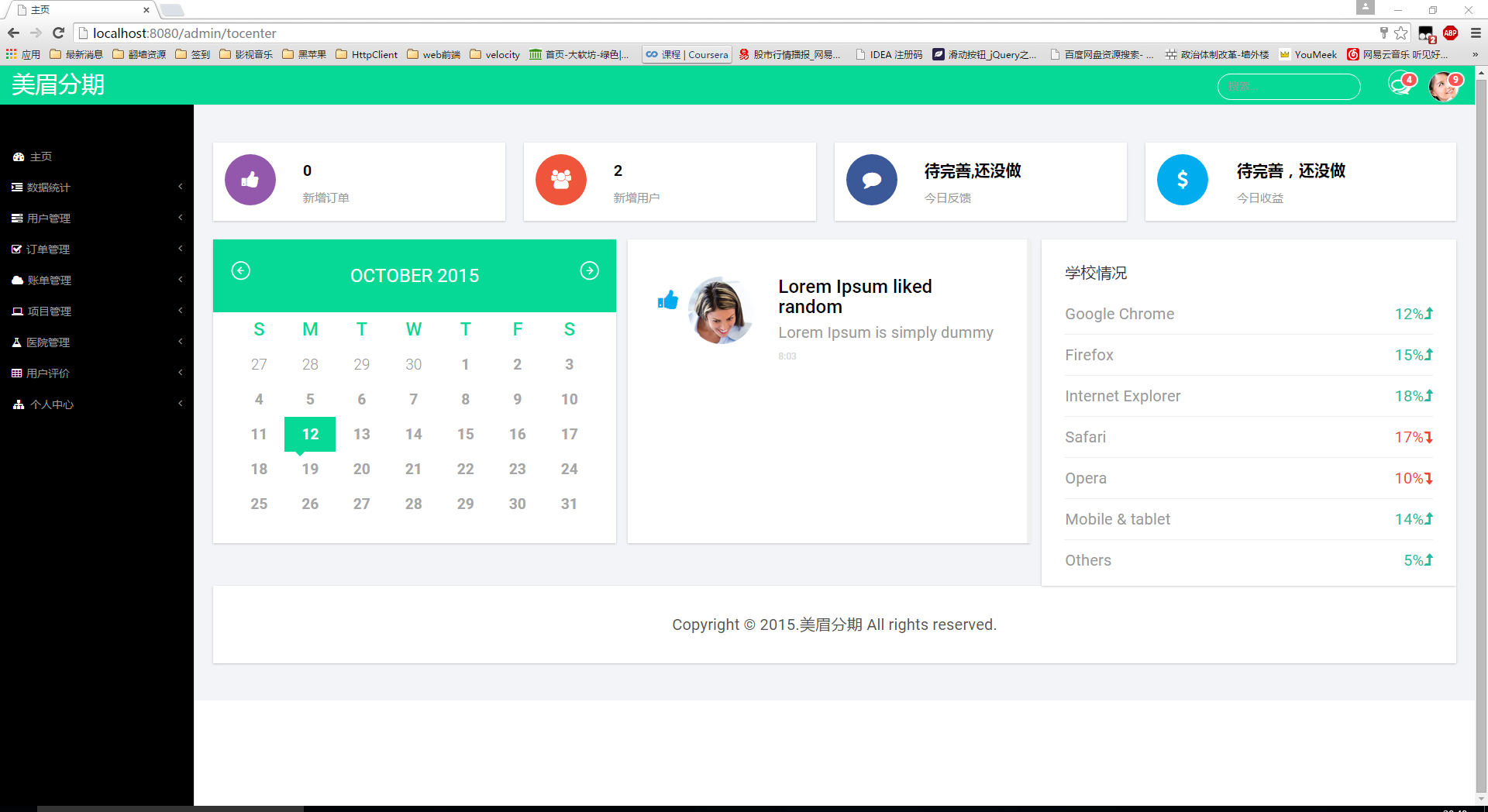
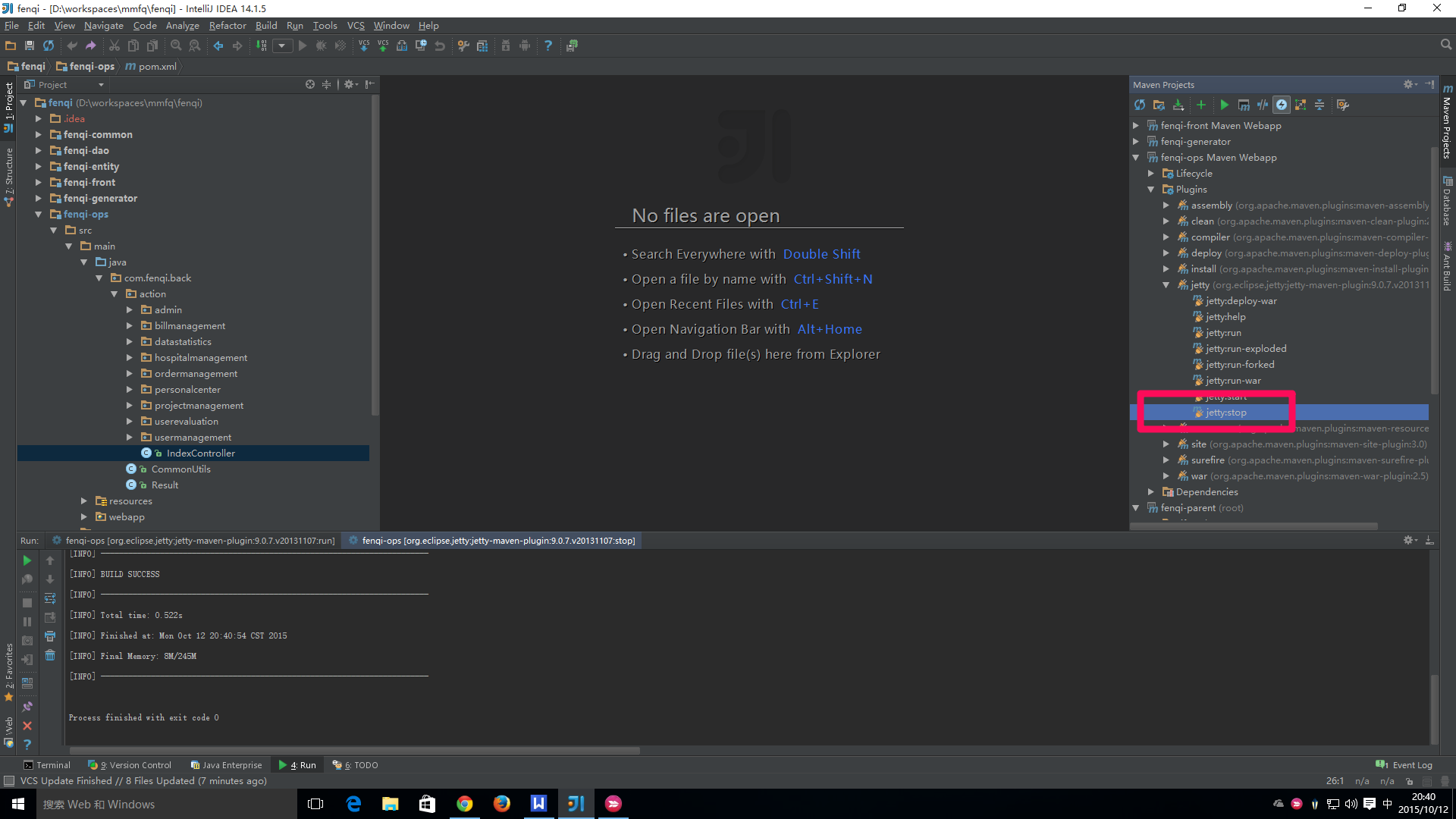
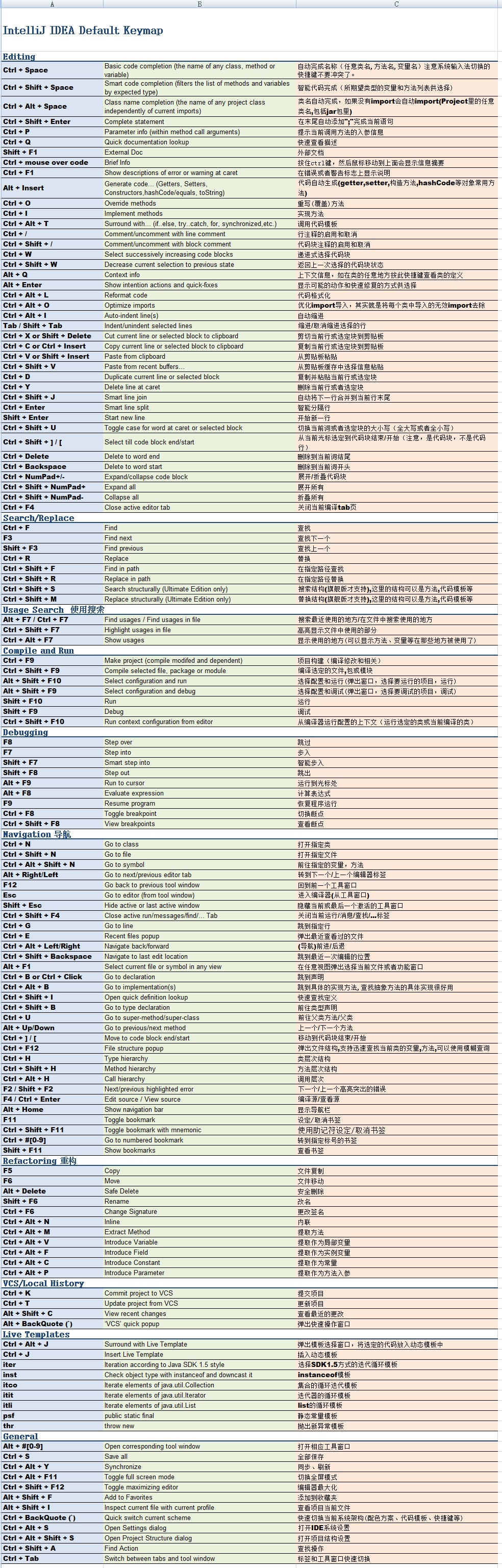














 420
420

 被折叠的 条评论
为什么被折叠?
被折叠的 条评论
为什么被折叠?








